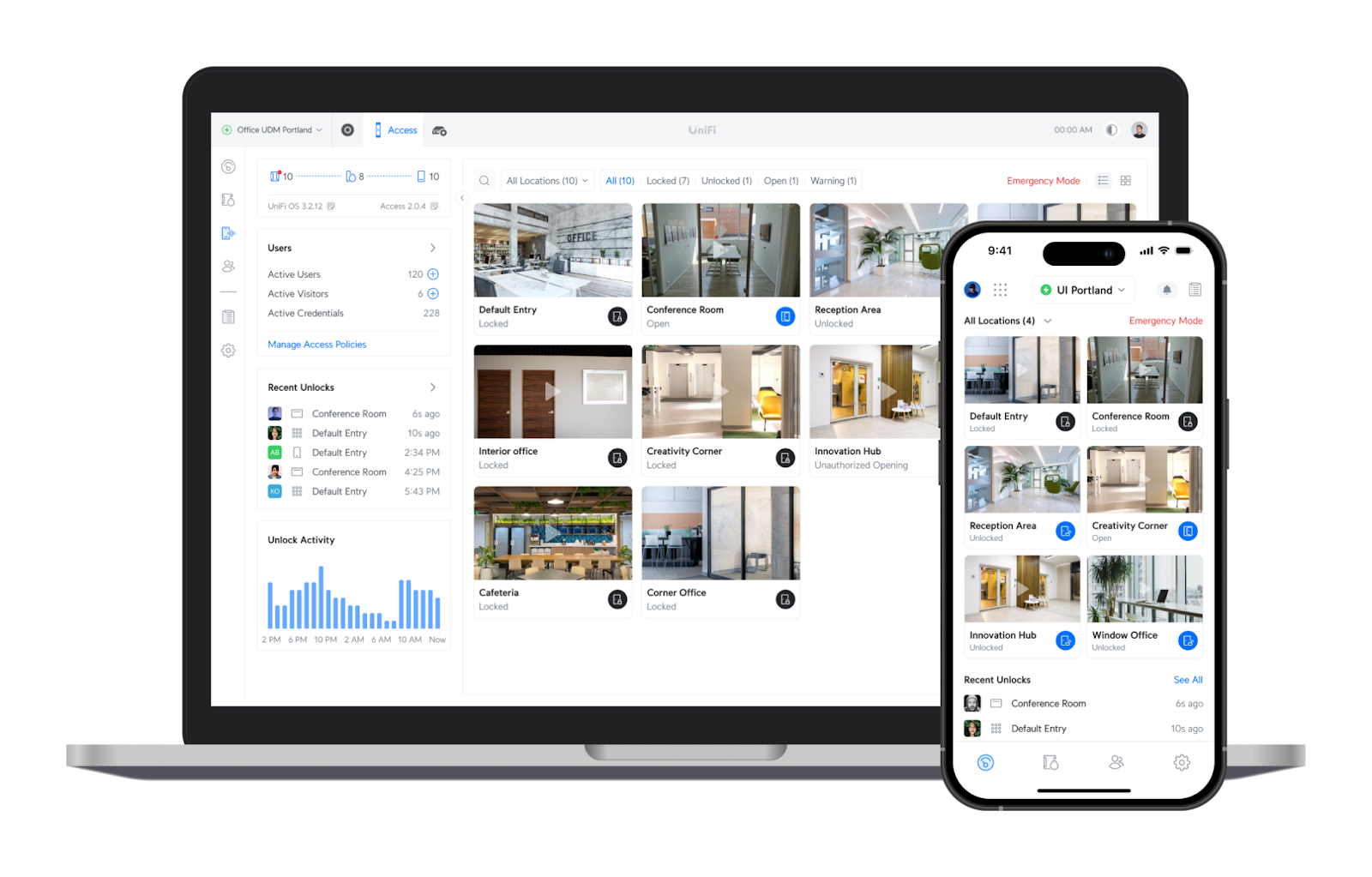UniFi Access 提供多种安全访问方式。用户和访客可以在指定时间使用 UniFi Access 读卡器和 intercom 对讲机解锁位置门。
启用或禁用访问方式
所有门禁访问方式均默认启用。您可以出于安全目的禁用某些方式。
- 跳转到 Access 应用程序 > Devices 设备 > Readers 读卡器 > select a reader 选择读卡器 > Settings 设置。
- 启用或禁用 Access Methods 访问方式。
- NFC 卡
- Mobile Unlock 移动App解锁
- Hand Wave 挥手:出于安全考虑,它不能与其他访问方式同时使用。
- PIN 密码
- 单击 Apply Changes 应用更改。
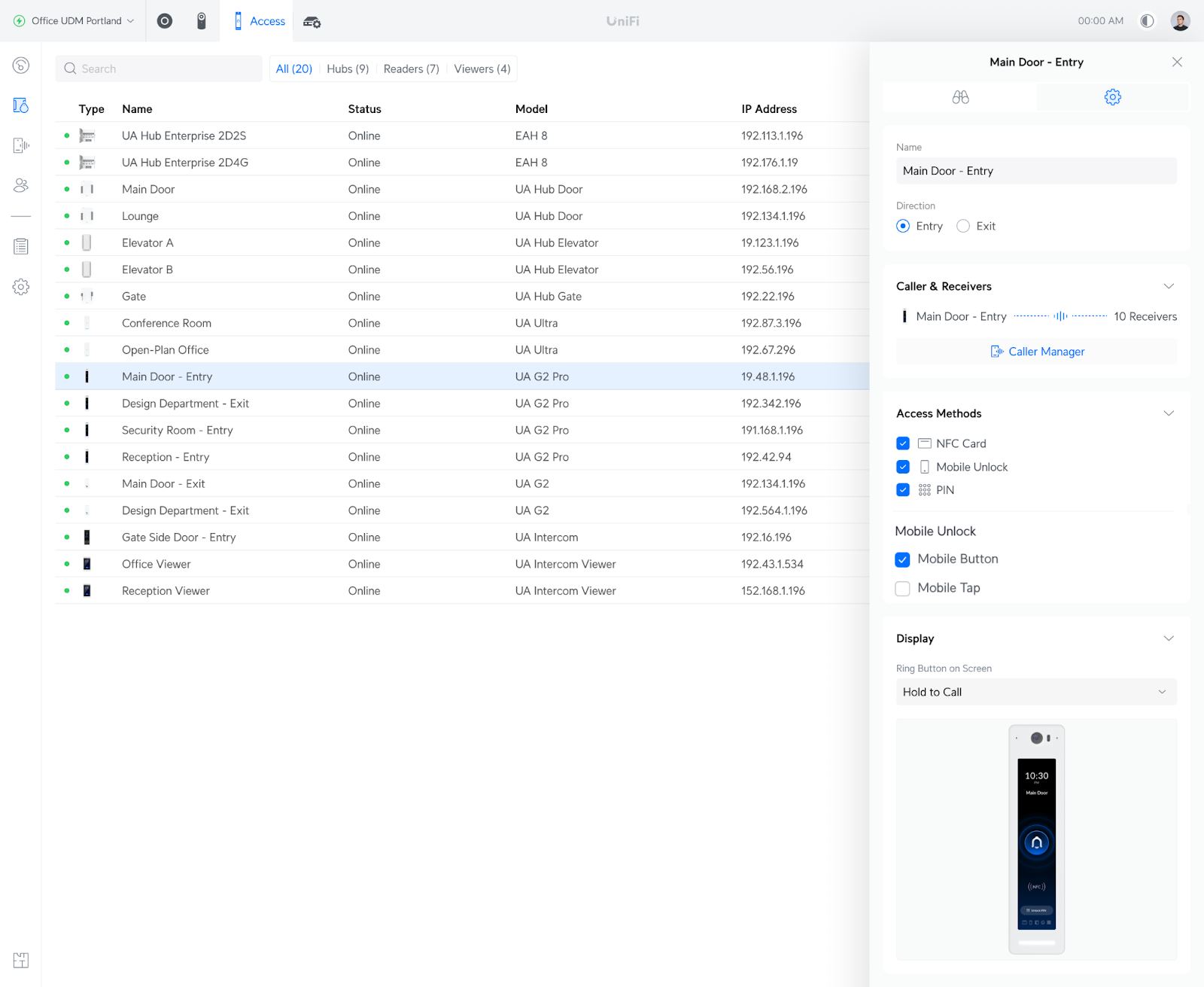
NFC 凭证
门禁卡(UA-Card) 和口袋钥匙扣(UA-Pocket) 使用多层加密,包括 AES 128 、ECDSA,以及 UniFi Access 专有安全协议,以防止未经授权的复制。每个凭证都经过唯一加密,确保高安全性,而不会增加复杂性。
许多第三方 NFC 卡存储的纯文本 ID 很容易被黑客复制,与此不同,这些 UniFi Access 凭证在卡或钥匙扣内确保了唯一的令牌,使其几乎无法复制,确保了强大的系统保护。
一张门禁卡只能解锁部署在同一 UniFi 控制台上的位置门。
| UniFi Access NFC 凭证 | |
|---|---|
| NFC 频率 | 13.56 MHz |
| NFC 技术 |
|
允许第三方 NFC 卡
- 跳转到 Access 应用程序 > Settings 设置 > General 通用 > Security 安全 > Credentials 凭证 > Card 卡,然后勾选 Allow Third-Party NFC Cards 允许第三方 NFC 卡。
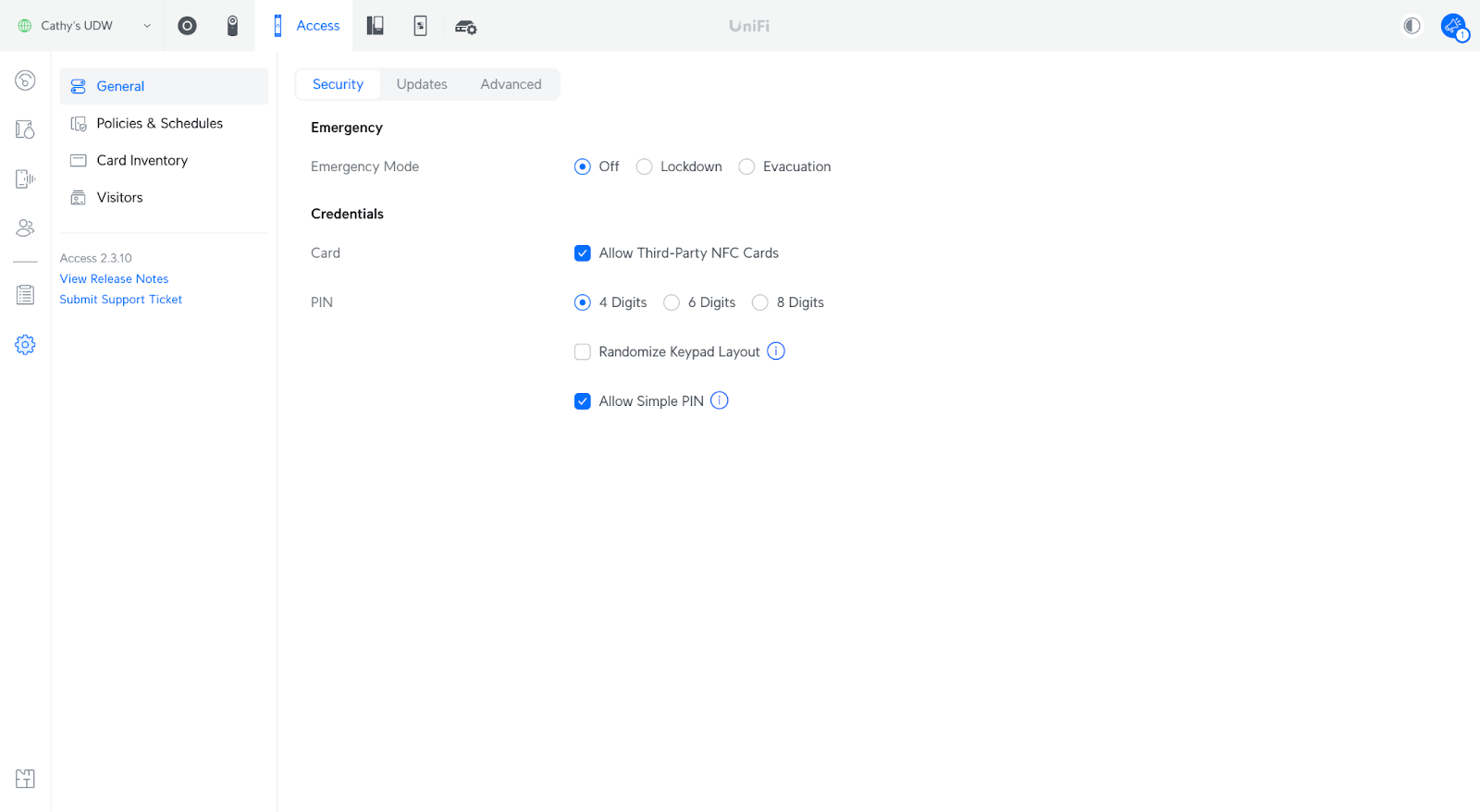
如何在门禁读卡器上扫描 NFC 卡
- 将卡上的 NFC 标签靠近 Intercom(UA-Intercom)、G2 Reader Pro(UA-G2-Pro)或 Reader Pro(UA-Pro)上的 NFC 图标,直到该位置门解锁。
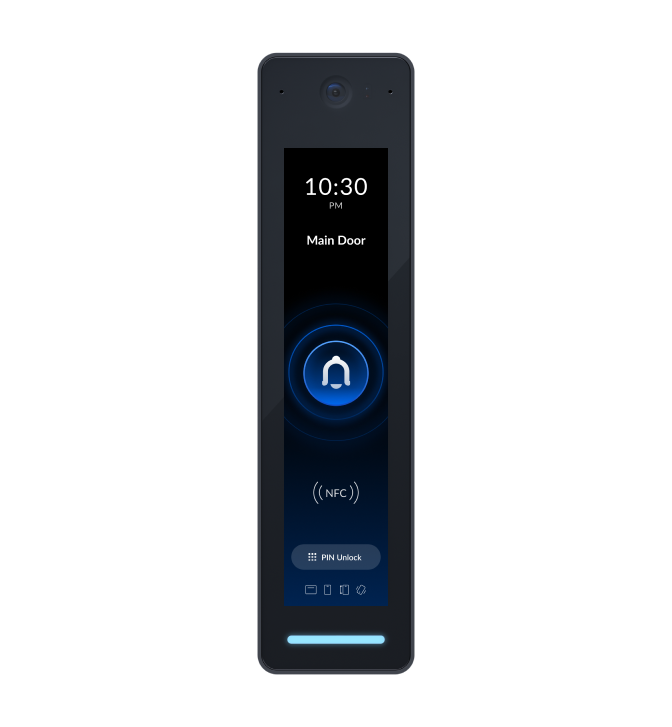
移动 App 访问
用户只需点击使用低功耗蓝牙 (BLE) 的 UniFi Identity Endpoint 或 Identity Enterprise 移动 App 即可解锁位置。
要求
- 需要 UniFi OS 3.2.7 或更高版本。
- 确保已在 OS Settings > Admins & Users > Users 中为用户分配了访问策略,并且已向他们发送邀请链接。
- 确保用户已下载 UniFi Identity Endpoint 并加载凭证。
- 确保用户的 iOS、手表操作系统或 Android 满足以下要求:
如何使用移动解锁来解锁位置
- 对于 Android 和 iOS:靠近读卡器并点击 Identity 上的 解锁 按钮。
- 对于 watchOS:靠近阅读器并点击 Identity 上的门图标。
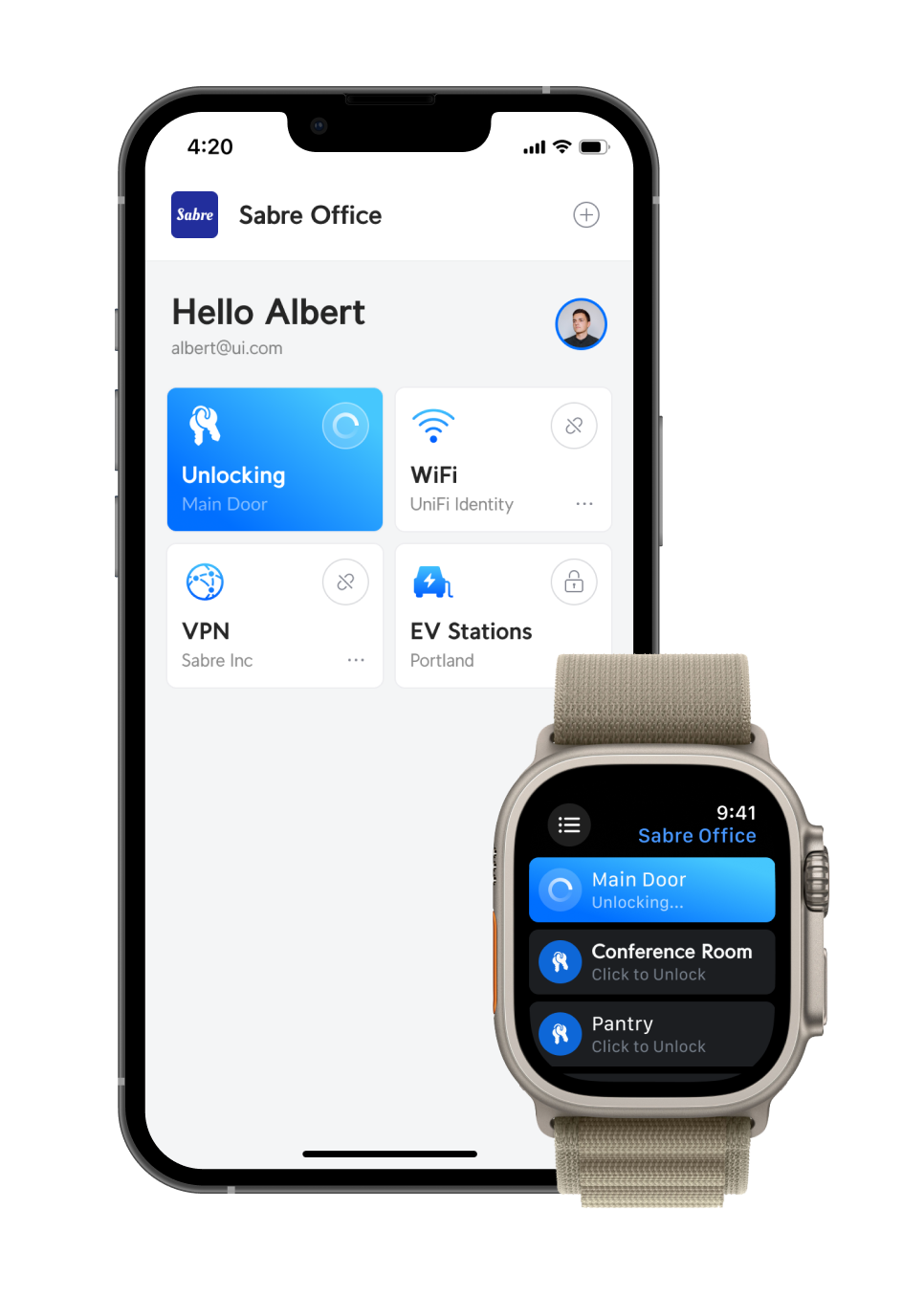
PIN 码
这种方法有更高的灵活性,管理员可以将 PIN 长度设置为 4、6 或 8 位数字,并创建特定密码或将其随机化以在 Intercom(UA-Intercom)、G2 Reader Pro(UA-G2-Pro)或 Reader Pro(UA-Pro)上输入。
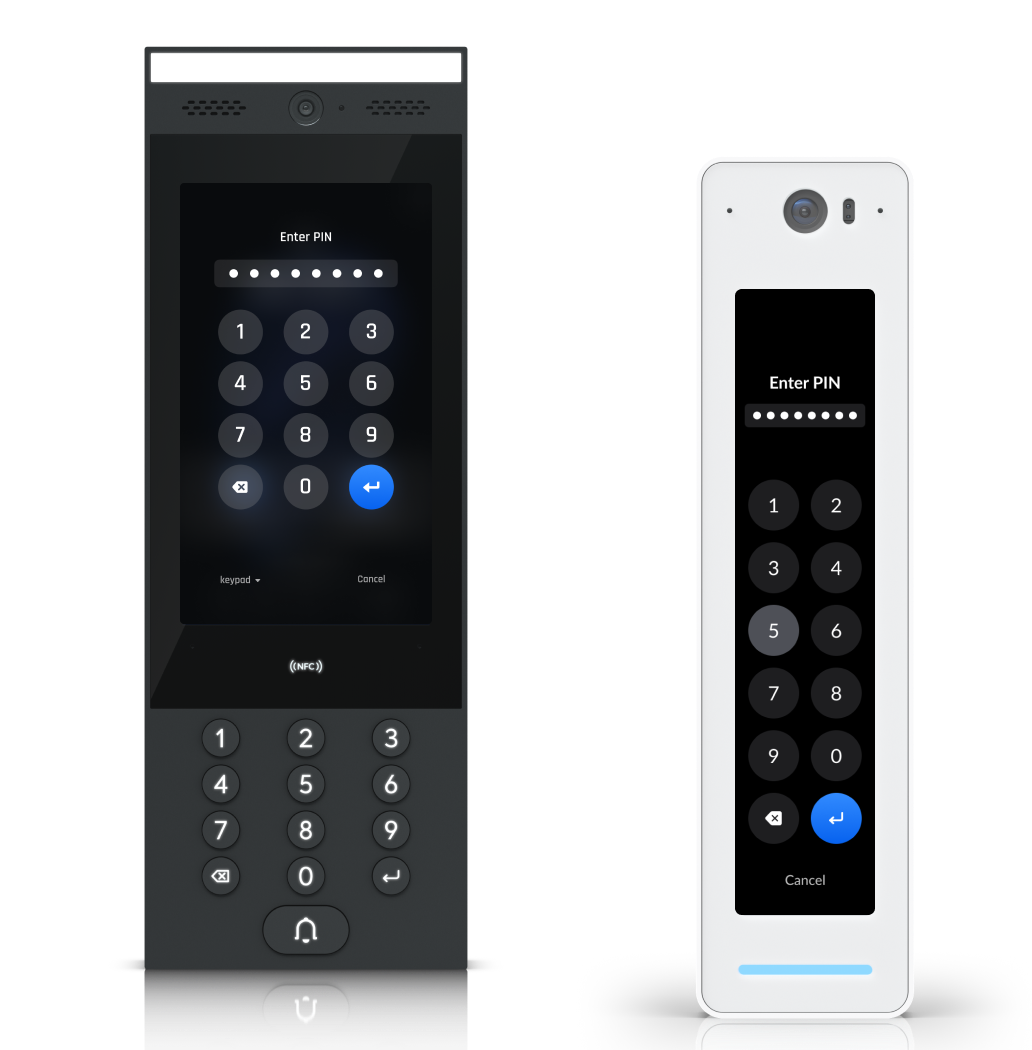
管理 PIN 设置
- 跳转到 Access 应用程序 > Settings 设置 > General 通用 > Security 安全 > Credentials 凭证。
- 将 PIN 长度设置为 4 位数字、6 位数字或 8 位数字。一旦更改 PIN 长度,所有用户的 PIN 将失效。建议使用长而复杂的 PIN 以增强安全性。
- Randomize Keypad Layout 随机化键盘布局。仅支持 G2 Reader Pro 和 Intercom。
- Simple PIN 简单 PIN 允许 PIN 包含连续或重复的数字(例如 123456、000000)。为了增强安全性,建议使用复杂的 PIN 组合。
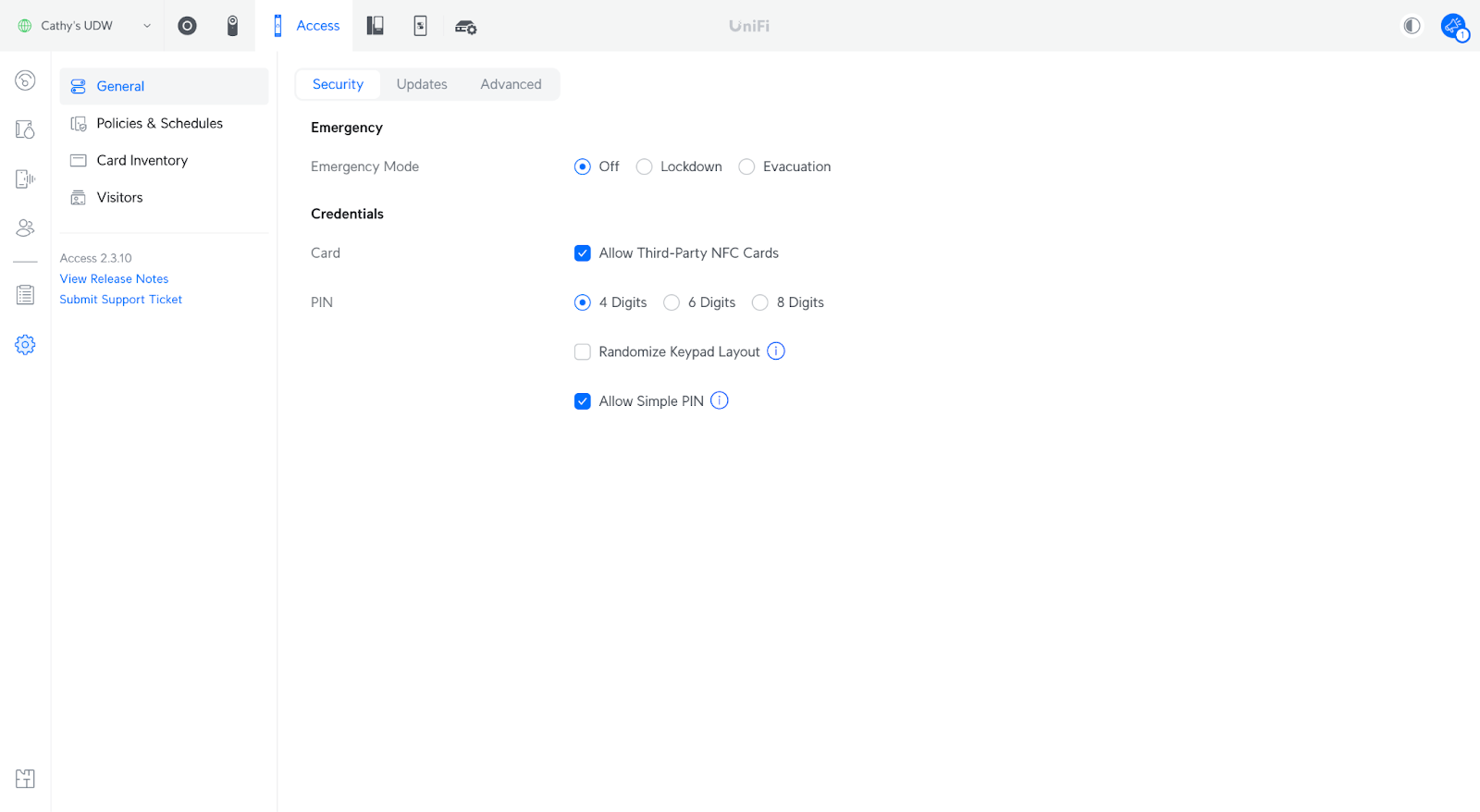
如何在门禁读卡器上输入 PIN 码
- 对于 G2 Reader Pro 和 Reader Pro:点击PIN 解锁并输入您的 PIN。
- 对于 Intercom 对讲机:点击输入 PIN 码以解锁并输入您的 PIN 码。
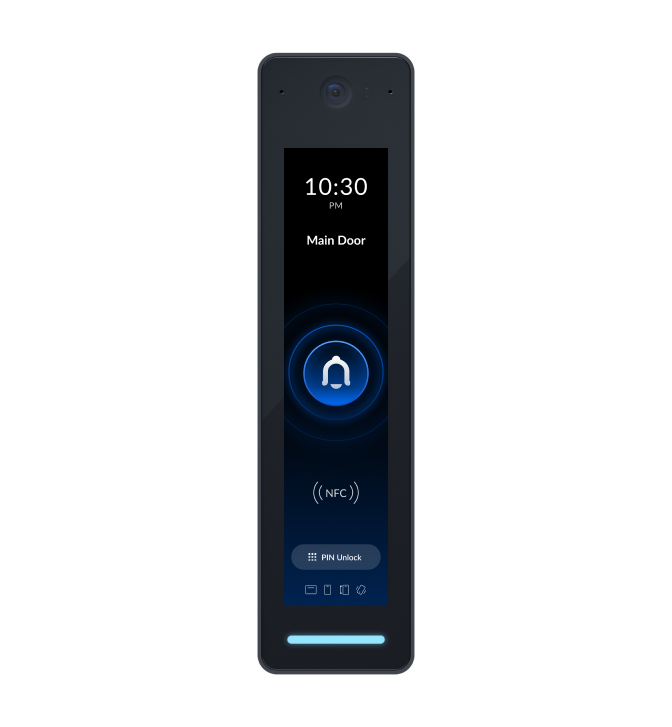
二维码
访客可以通过扫描 Intercom(UA-Intercom)上的二维码来访问授权位置门。这样管理员就可以快速发送带有二维码的邀请电子邮件,并为预定的访客提供便捷的位置门访问权限。
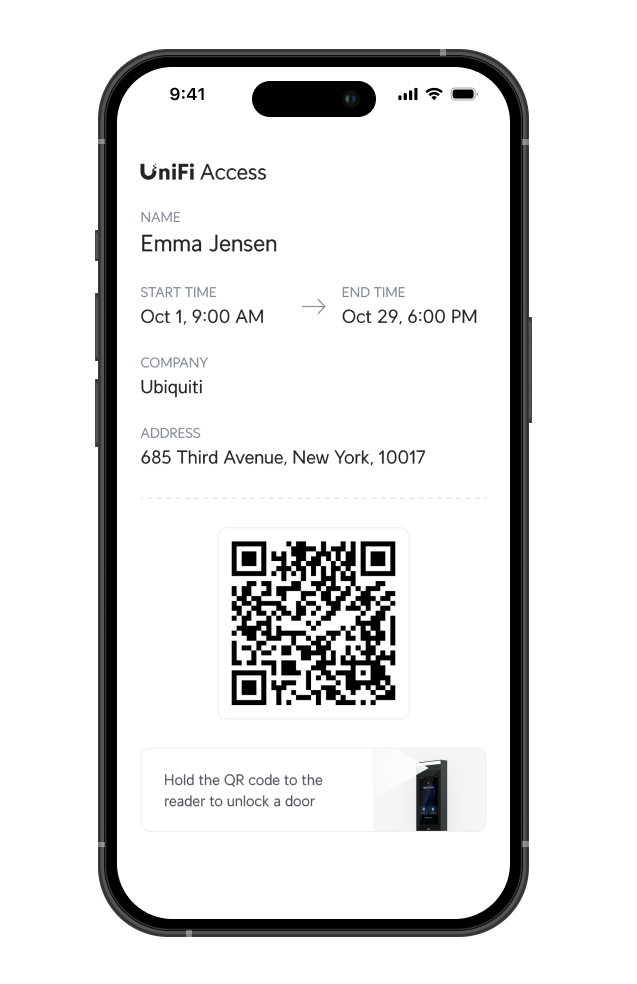
典型场景
- 管理员确认预定的访问,并在 Access 应用程序 > 设置 > 访客 > 创建新访客中通过电子邮件向访客发送二维码。
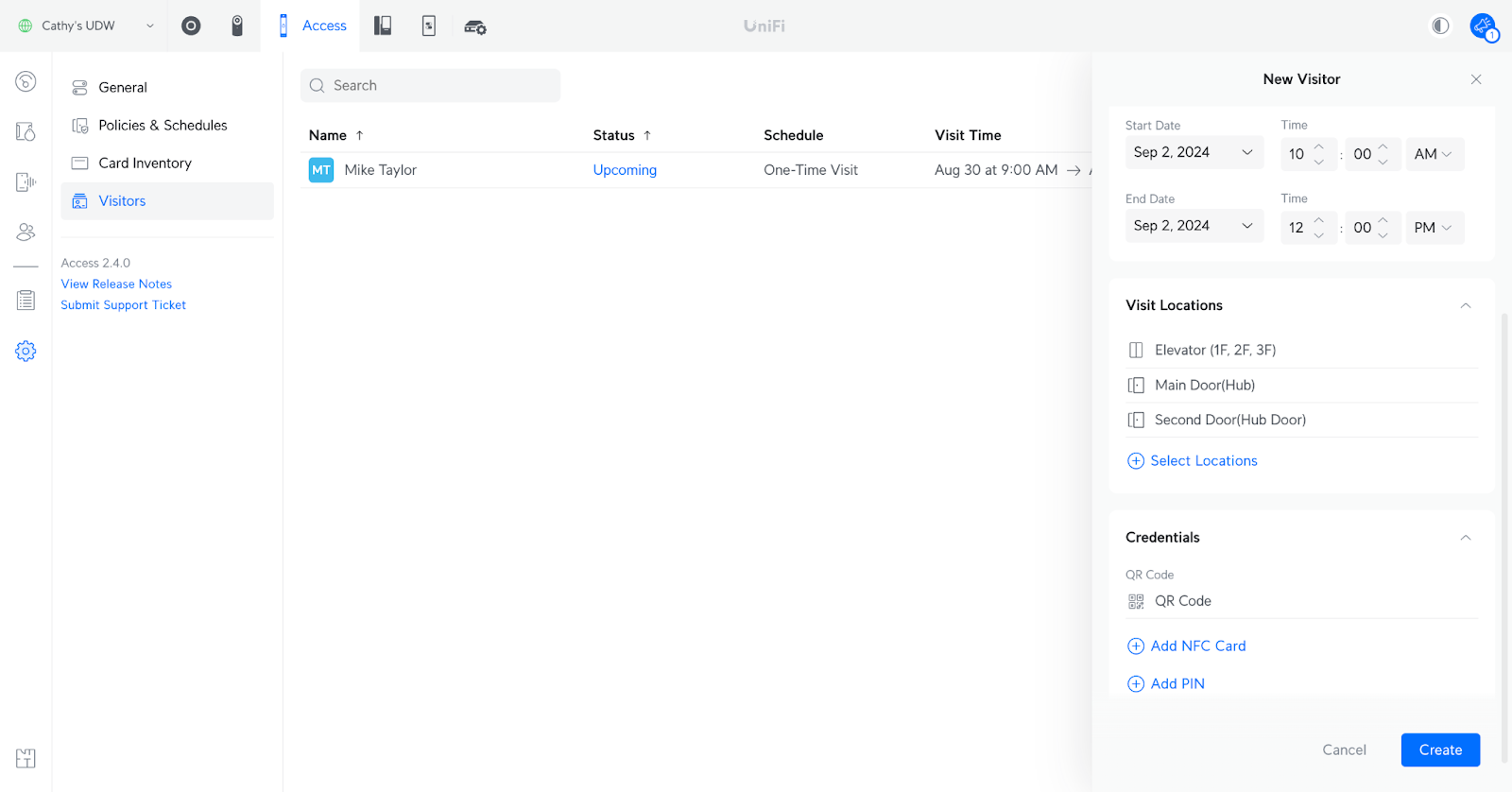
- 访客按照预定时间到达公司,并通过 Intercom 对讲机扫描二维码即可进入。
- 系统记录扫描时间并用它来更新访客状态。
如何在 Intercom 对讲机上扫描二维码
- 检查您的收件箱,查找标题为 Your Upcoming Visit 您即将到访 的电子邮件。其中包括公司名称、授权门、访问时间和凭证。
- 点击对讲机上的 Scan QR 扫描二维码,然后将二维码放在摄像头前,直到检测到二维码并解锁位置门。
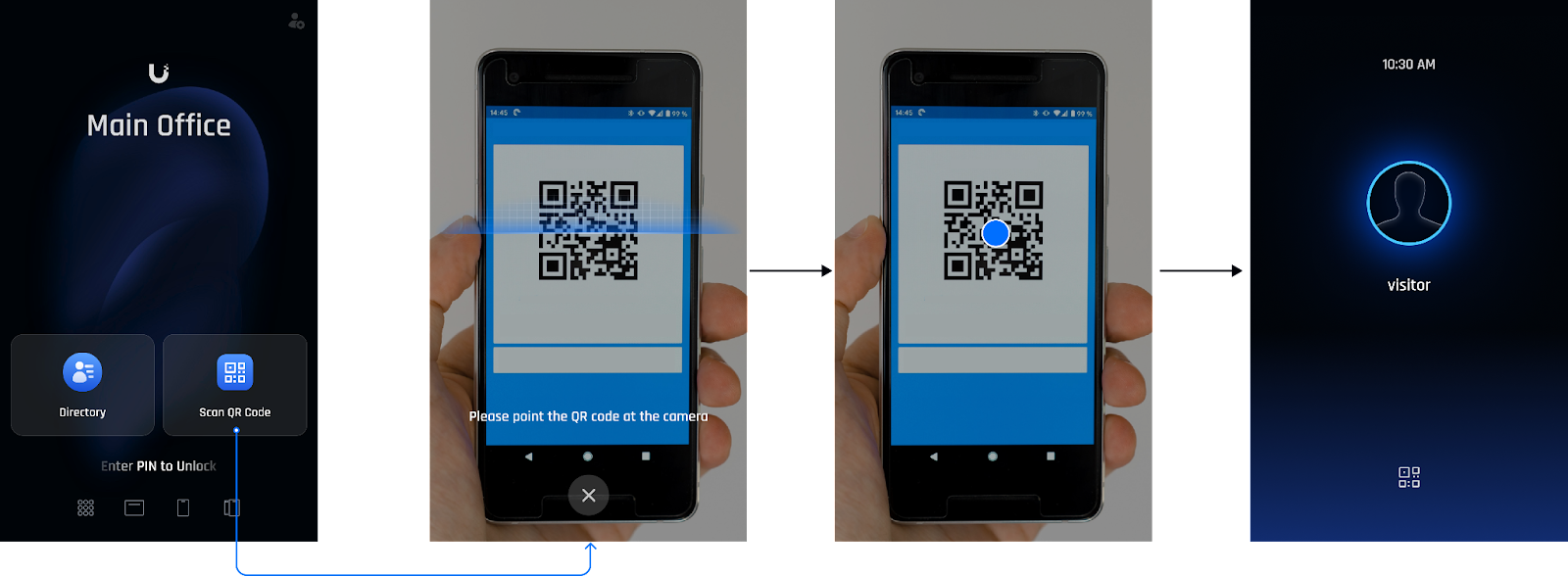
挥手
用户可以通过在 Reader Lite(UA-Reader-Lite)或 G2 Reader(UA-G2)前挥手来解锁门。此方法专为出门使用而设计,不需要用户身份验证。出于安全考虑,挥手不能与其他访问方式同时使用。
远程解锁
管理员和门卫可以通过 Access 应用程序、Access 移动应用程序或 Identity Enterprise 移动应用程序 远程解锁门。